Excel LOOKUP函数的具体使用方法
时间:2024-10-21 02:21:15 来源:互联网 阅读:
办公软件在使用地过程中,掌握一定地具体操作方法可以大大地提高操作地效率,今天教大家如何使用LOOKUP函数的具体使用方法如下,喜欢有用的点赞和分享,欢迎在下方留言讨论问题。

1、操作一:打开电脑,找到电脑上的Excel软件,首先打开需要操作的文档,操作如下。
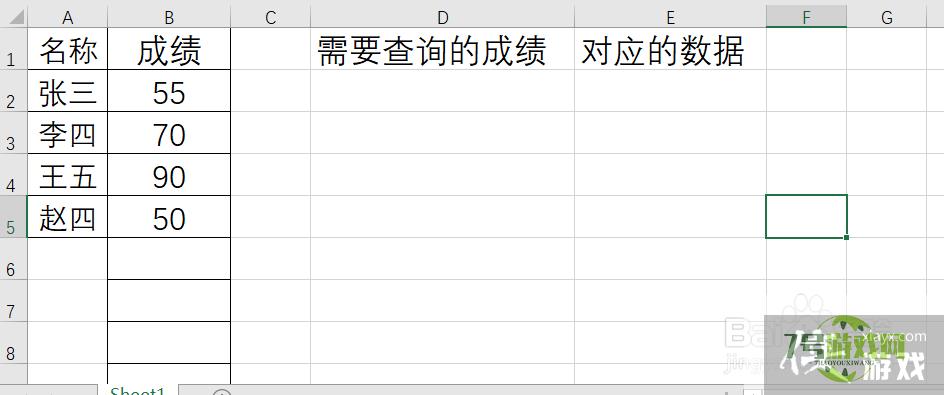
2、操作二:然后在对应的位置,选择,点击上方的fx,里面可以搜索要函数,
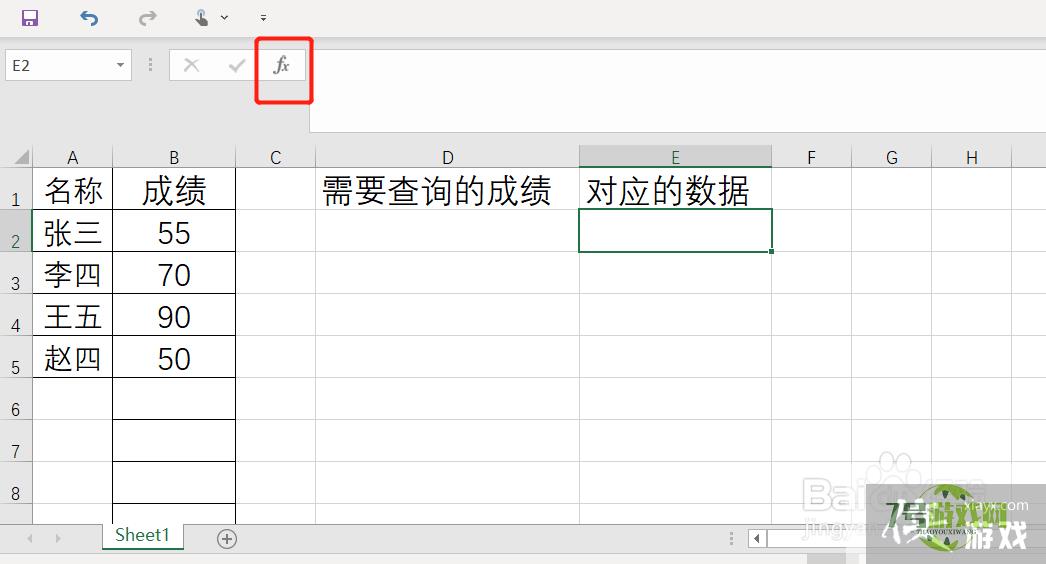
3、操作三:在搜索函数栏中填上“lookup",点击“转到”,选择第一个“lookup",再点击确定。
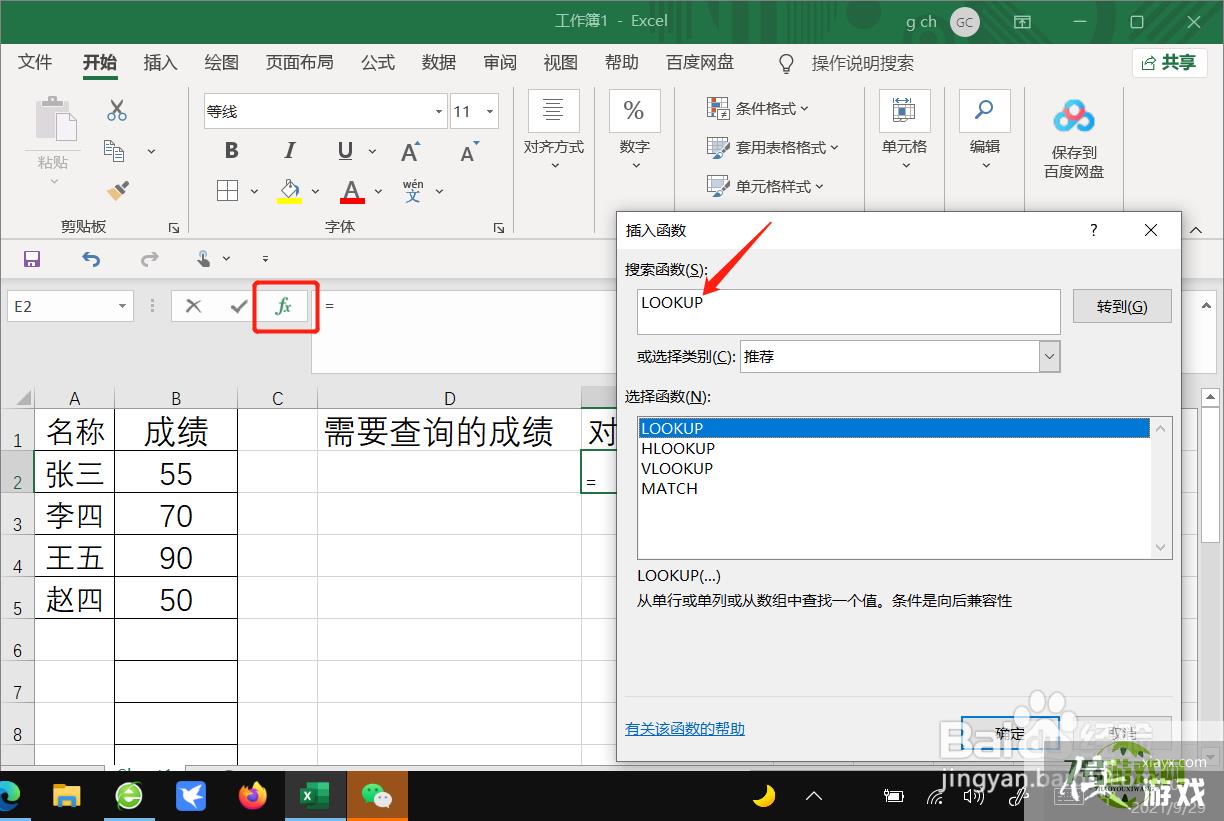
4、操作四:lookup_value是指你所需要查找的值,在这里,输入70lookup—vector是指在某一个具体范围内查找,你需要查找的值,在这里,输入B 2:B 5result—vector是指在lookup——vector中查取到具体的值后,返回这个值所对应的信息。在这里,输入A 2:A 5,则信息会返回70在A 2:A 5中所对应的值李四
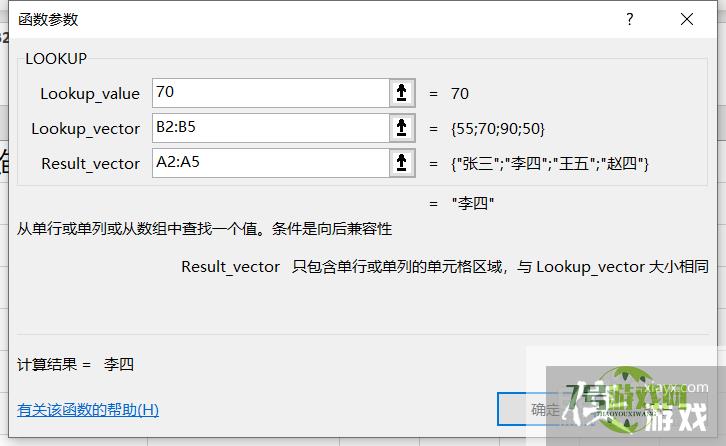
5、操作五:这是最后的效果图如下,喜欢有用点赞和分享,欢迎在下方留言讨论问题。

最新更新
更多软件教程
更多-

- Excel LOOKUP函数的具体使用方法
-
互联网
10-21
-

- 橘子平台origin账号初始邮箱怎么修改
-
互联网
10-21
-

- 火绒安全软件开机启动怎么关
-
互联网
10-21
-

- 如何在word里设置中文信封
-
互联网
10-21
-
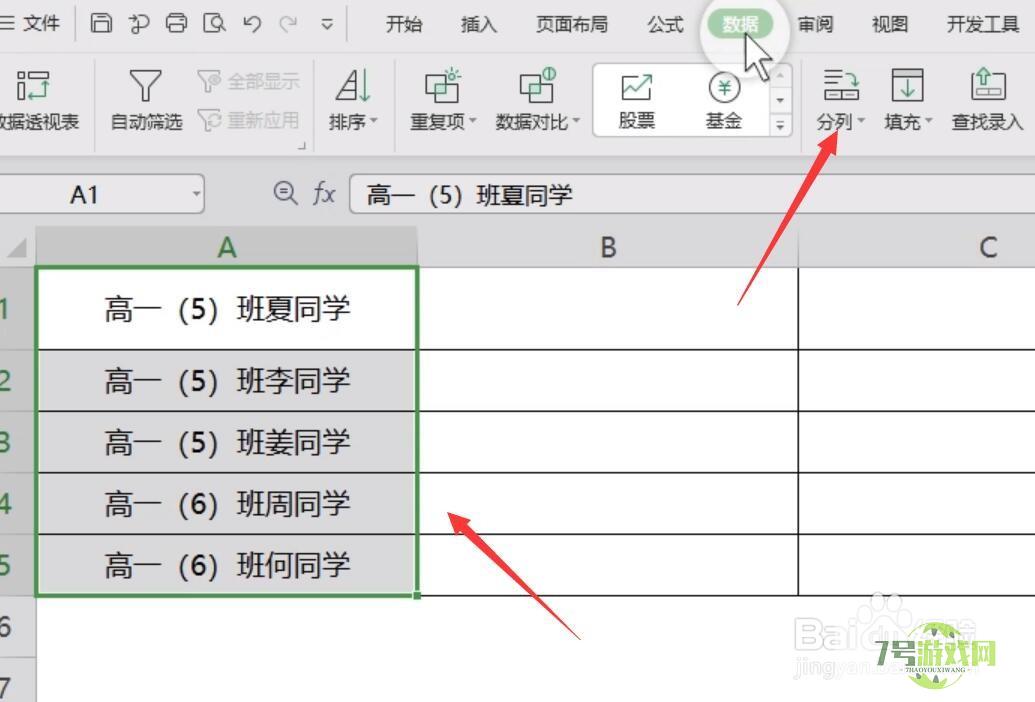
- Excel如何把单元格内容按类型进行分开显示
-
互联网
10-21
-
如有侵犯您的权益,请发邮件给3239592717@qq.com











